Yönlendiriciniz internet bağlantınızdır ve doğal olarak size ödediğiniz hızı tam olarak vermesini beklersiniz.
Benim için durum gerçekten böyle değildi çünkü bana saniyede 1 gigabit internet hızı vermesi gereken bir plan için para ödüyordum.
Ancak tam yükte yalnızca 800-900 Mbps civarında alıyordum ve sihirli 1 Gbps rakamı görünmüyordu.
Bunun temeline inmek için, farklı test koşulları altında birden fazla hız testi yaptım ve daha fazla yerinde geri bildirim almak için kullanıcı forumlarına gittim.
Ayrıca, üzerinde bulunduğum plana ilişkin gizli hüküm ve koşulları aramak için ISS'min web sitesine gittim.
Bu kılavuz, size tam hızı vermiyorsa, internet bağlantınızı da düzeltebilmeniz için yapılan bu araştırmanın bir sonucudur.
Yönlendiricinizden tam internet hızları alamıyorsanız, yönlendiricinizin planınızın izin verdiği hızlara sahip olduğundan emin olun. Yönlendiricinin ürün yazılımını da güncellemeyi deneyin.
Wi-Fi Yönlendirici Nasıl Çalışır?


Normal bir yönlendiricinin aksine bir Wi-Fi yönlendirici, internete kablosuz olarak bağlanmanızı sağlar.
Bunu, telefonunuzun bağlanabileceği bir radyo sinyali kullanarak yapmanızı sağlar.
Dinlediğiniz radyodan farklı olarak, bir Wi-Fi yönlendirici üzerindeki anten oldukça küçüktür ve büyük bir radyo yayınının yalnızca küçük bir bölümünün yapabileceği bir sinyal yayabilir.
Sonuç olarak, bir Wi-Fi yönlendiricinin menzili, içeride 150 fit veya dışarıda 300 fit ile karşılaştırıldığında oldukça küçüktür.
Aralıkların iç ve dış mekanlar için ayrı olmasının iyi bir nedeni var.
Radyo dalgaları betonu veya çeliği sevmez ve bunlar tarafından kolayca emilerek sinyalin gücünü azaltır.
Başlangıçta sinyalin o kadar güçlü olmaması ve küçük bir anten ile birleştiğinde, menziller iç mekanlarda kısıtlayıcıdır.
Aldığınız İnternet Hızını Ölçün .
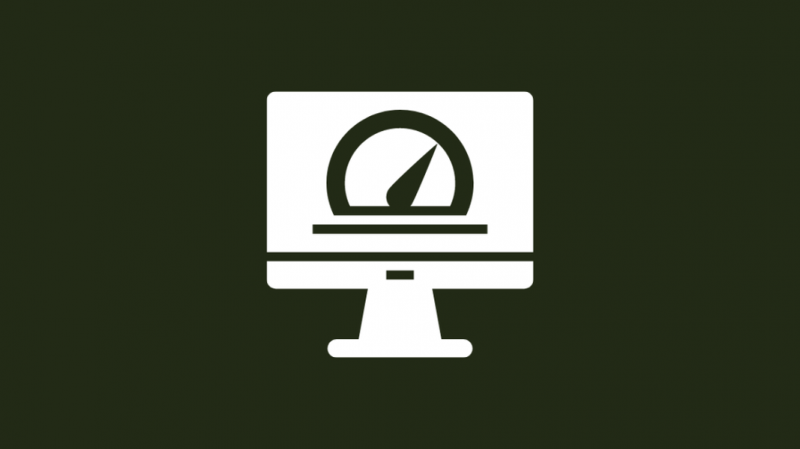
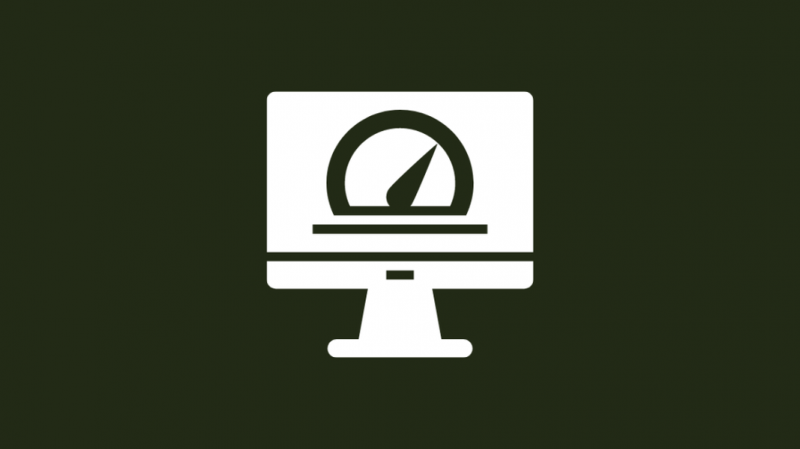
İnternet bağlantınızda olması gereken hızları alamadığınızdan emin olmak için birkaç hız testi yapın.
İlk olarak, git fast.com ve internet hızlarınızı ölçün ve elde ettiğiniz hızı not edin.
şimdi git hız testi.net ve testi orada çalıştırın.
Her iki testi de çalıştırdıktan sonra, bunları planınızın maksimum hızıyla karşılaştırın.
Bu iki sayının ortalaması maksimum hızınızın neredeyse %80-85'i ise, almanız gereken hızı alıyorsunuz demektir.
Bunun neden böyle olduğunu bir sonraki bölümde konuşacağız.
Ancak, hızlarınız almanız gerekenle karşılaştırıldığında gerçekten yavaşsa, incelenmesi gerekir.
Sahip olmanız gereken hızlara geri dönmek oldukça kolaydır ve sorun giderme bölümünde ayrıntılı olarak anlatılacaktır.
Yönlendiriciden Tam İnternet Hızı Almamak Normal mi?
ISS'niz genel bölgenizdeki binlerce kişiye hizmet verdiğinden, planınızda mümkün olan en yüksek hızları garanti etmek neredeyse imkansızdır ve buna değmez.
Başkaları da aynı amaçla interneti evinize götüren bağlantı hatlarını kullanır ve bunun sonucunda özellikle yoğun saatlerde tıkanıklık oluşabilir.
Akşamları internetinizde yavaşlamalar fark ettiyseniz, sebebi tam olarak budur.
Bu nedenle sabah 3-5 gibi yoğun olmayan saatlerde ortalama olarak daha yüksek hızlar elde edebilirsiniz.
ISS'ler, yalnızca finansal açıdan en sürdürülebilir seçenek olduğu için size en yüksek hızları sağlamadan önce hizmet kullanılabilirliğini ve çalışma süresini her zaman tutar.
Sonuç olarak, her zaman maksimum hızınızı alamayabilirsiniz, ancak planınızın ulaşmanıza izin verdiğine yakın bir hız elde edersiniz.
Yönlendiricinizin Planınızın Tam İnternet Hızını Destekleyip Destekleyemediğini Kontrol Edin
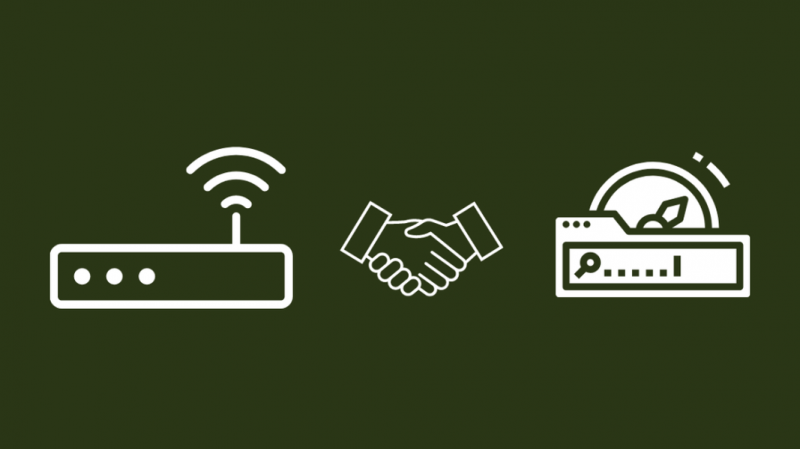
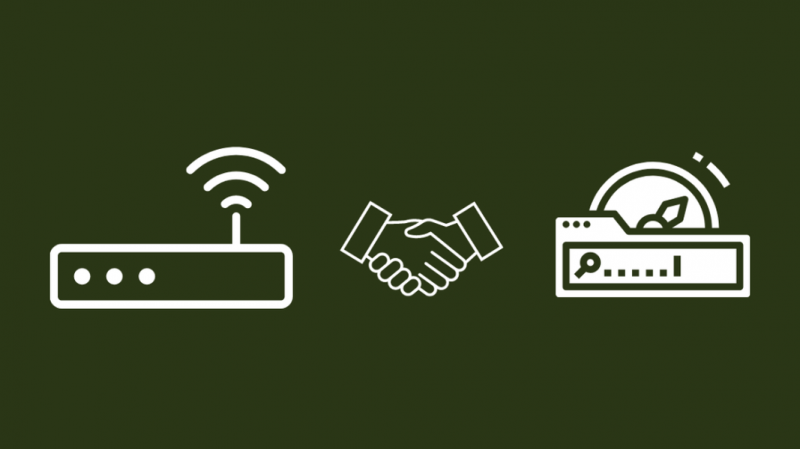
Herhangi bir internet bağlantısında ortak bir darboğaz, kullandığınız yönlendirici olabilir.
ISP'nizin size verdiği veya sizin kurduğunuz ve kurduğunuz olsun.
Eski yönlendiriciler, bu hızlarla başa çıkmak için tasarlanmadıkları için günümüzün internet hızlarına ayak uyduramazlar.
İlk olarak, yönlendiricinizin veya modeminizin mümkün olan en yüksek hızının, internet planınızın size izin verdiğinden daha yüksek olduğundan emin olun.
Yönlendiricinizi gerçekten eski değilse değiştirmeniz gerekmez ve yönlendiricinizin maksimum hızı ile planınızın maksimum hızı arasında her zaman 200 Mbps'lik bir marj bırakmalısınız.
bilmek modeminizi veya yönlendiricinizi ne zaman değiştirmelisiniz tamamen farklı bir solucan kutusudur ve cihazlarınızı nasıl kullandığınıza bağlıdır.
Kablosuz Girişimi Kontrol Edin
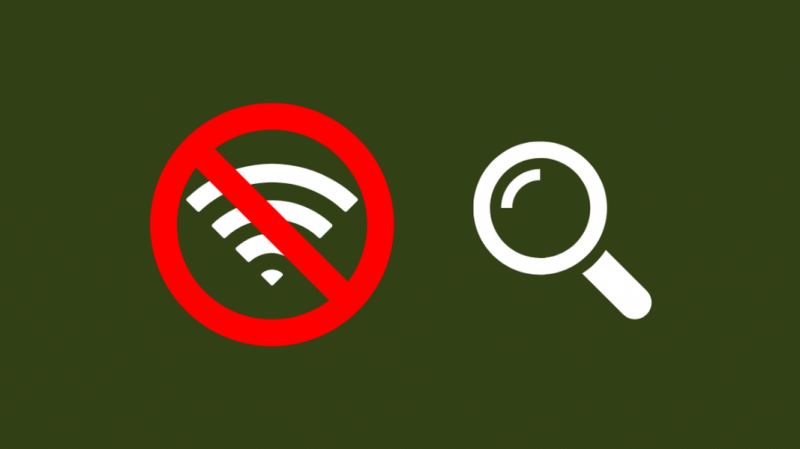
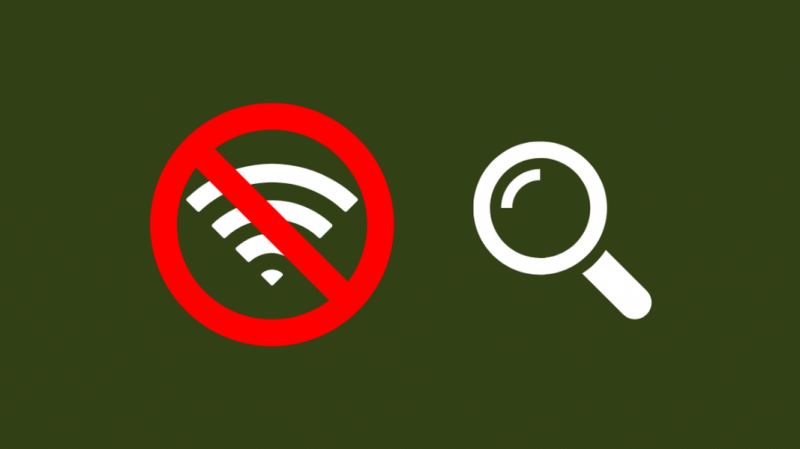
İyi bir yönlendirici ve bir internet planıyla bile yavaş hızların bilinen bir başka suçlusu da istenmeyen parazitlerdir.
Büyük metal nesneler veya beton duvarlar Wi-Fi sinyalinize müdahale edebilir ve sinyal gücünün çoğunu kaybetmesine neden olarak bağlantınızı yavaşlatır.
Yakınınızda veya yönlendiricide bu tür parazit olup olmadığını kontrol edin ve bunları giderin.
Alternatif olarak, bu girişimin sorun olmayacağı bir alana gidebilirsiniz.
Yönlendiricinizin Ürün Yazılımını Güncelleyin
Yönlendiricilerdeki daha eski bellenim, daha yeni güncellemeler yayınlandığında düzeltilen hatalara sahip olabilir ve yönlendiricinizi her zaman güncelleyecek biri değilseniz, şimdi bunu yapmak için iyi bir zaman olabilir.
Ancak, tüm yönlendiricilerin aygıt yazılımını güncelleme yöntemleri vardır, bu nedenle yönlendiricinizin kılavuzuna veya kullanım kılavuzuna bakın veya ISS'niz ile iletişime geçin.
Çoğu ISS, üretici yazılımı güncellemelerini yönlendiricilerinize gönderir, böylece bunları manuel olarak güncellemeniz gerekmez, ancak bir güncelleme için check-in yapmak iyi bir seçimdir.
Wi-Fi Kanallarını Değiştir
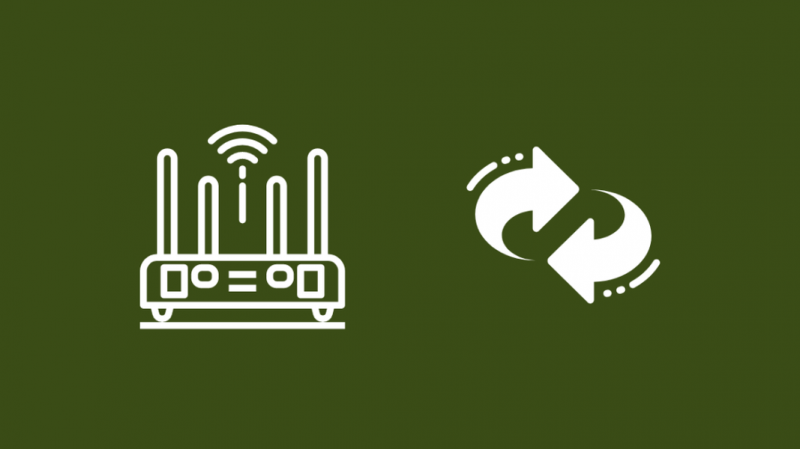
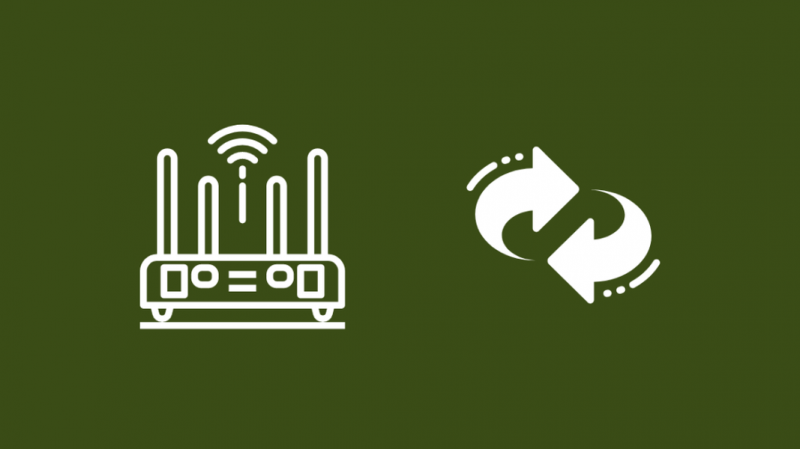
Hem 2,4 hem de 5GHz Wi-Fi bantlarına erişimi olan çift bantlı bir yönlendiriciniz varsa, bulunduğunuz bandı değiştirmeyi deneyin.
Bunu yapmak için yönlendiricinizin yönetici aracında oturum açmanız ve Kablosuz bölümüne gitmeniz gerekir.
Otomatik olarak ayarlanmışsa, iki banttan birine ayarlayın ve Kaydet'e basın.
Bazı yönlendiriciler, bunu yönlendiricinin uygulaması aracılığıyla yapmanıza izin verir.
Bulunduğunuz bandı değiştirdikten sonra yukarıda belirtilen hız testlerini tekrar yapmayı deneyin ve hızlarınızın düzelip düzelmediğine bakın.
Bant Genişliğinizi Hangi Görevlerin Yıprattığını Kontrol Edin
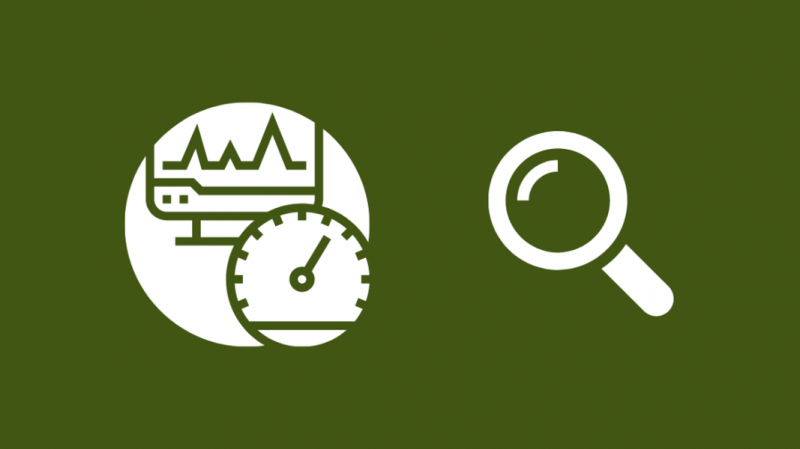
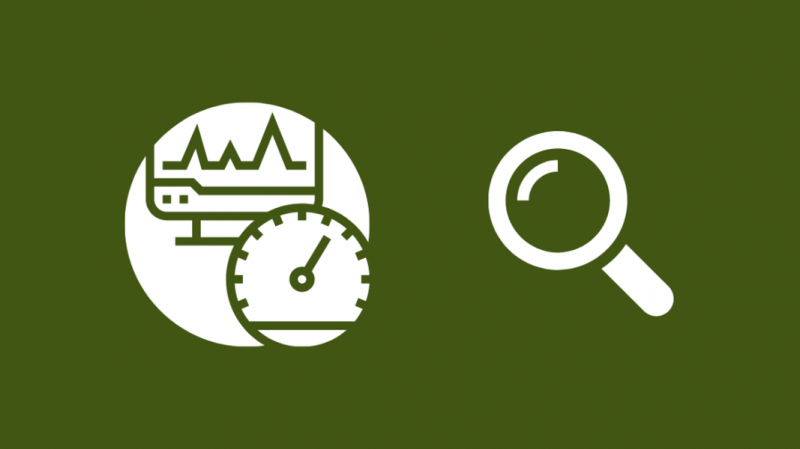
PC veya Mac kullanıyorsanız, hangi uygulamanın veya görevin en fazla bant genişliğini kapladığını kolayca belirleyebilirsiniz.
Bir görev daha fazla bant genişliği gerektirdiğinden, şu anda kullandığınız ve sorun yaşadığınız uygulamalar için mevcut olan hızların daha düşük hızlarda çalışması gerekecektir.
Bu görevleri bulun ve şu anda kullanmıyorsanız kapatın.
Windows'ta hangi görevlerin en fazla bant genişliğini kullandığını kontrol etmek için:
- Ctrl ve Shift tuşlarını basılı tutun.
- Her iki tuşu da basılı tutarken Esc tuşuna basın.
- Görev Yöneticisi açıldığında İşlemler sekmesinde olacaksınız.
- Ağ etiketli sütuna bir kez tıklayarak görevi ağ kullanımına göre sıralayın.
- Hangi görevin en fazla bant genişliğini kullandığını belirledikten ve şu anda o uygulamayı kullanmıyorsanız görevi sonlandırın.
- Bitirmek istediğiniz göreve sağ tıklayın.
- Görevi Bitir'i seçin. Bant genişliği kullanıyor olsalar bile görevleri 'sys' veya 'System' kelimeleriyle sonlandırmayın.
Mac'te bant genişliğini izlemek için:
- Uygulamalar > Yardımcı Programlar'a gidin
- Etkinlik İzleyici'yi seçin.
- Ağ sekmesine gidin.
- Bunları en çoktan en aza doğru sıralamak için Gönderilmiş Bayt'a tıklayın.
- Burada en çok veriyi kullanan uygulamaları tanımlayın.
- Şu anda ihtiyacınız yoksa bu uygulamaları kapatın.
Çok fazla bant genişliği kullanan uygulamaları kapattıktan sonra, gereken hızları alıp almadığınızı görmek için hız testini tekrar çalıştırın.
Ağ Ayarlarınızı değiştirin
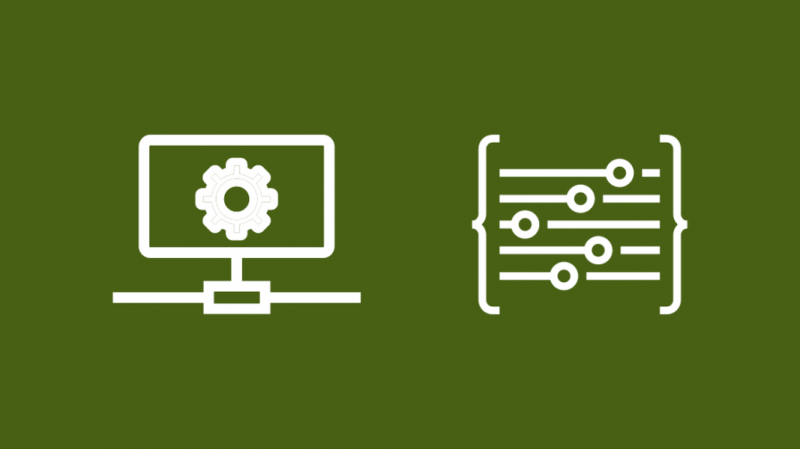
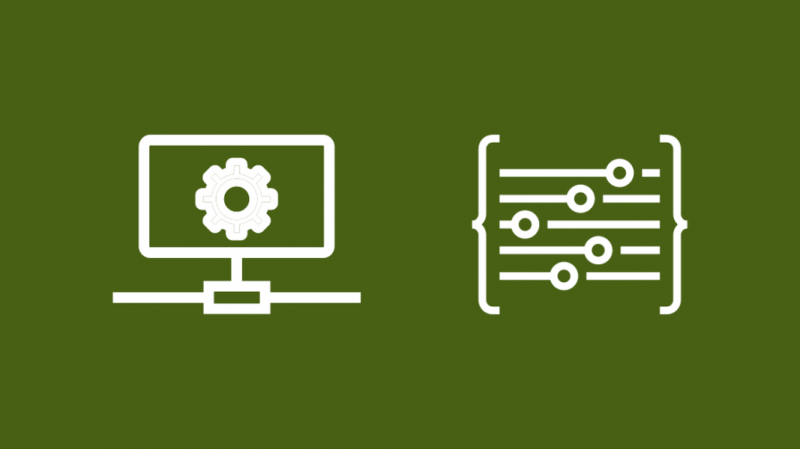
Yönlendiriciniz yanlış yapılandırılmış olabileceğinden, istenenden daha yavaş hızlara sahip olabilirsiniz.
Bunu değiştirmek için yönlendiricinizin yönetici aracına tekrar giriş yapmanız ve oradaki ayarları kontrol etmeniz gerekir.
WPA2 standardında olduğunuzdan emin olun; bu standart yeni ve daha güvenlidir ve yönlendiricinizin daha hızlı çalışmasına olanak tanır.
Sorun yaşadığınız cihazın bant genişliğine öncelik vermek için yönlendiricinizde varsa QoS ayarlarını kullanın.
QoS ile, bant genişliğine aç diğer cihazları bile düzenleyebilir ve bant genişliğinizi tüketmelerine izin vermeyebilirsiniz.
Ayrıca, DNS ayarlarına gidin ve yönlendiricinizin kullandığı varsayılan DNS'yi değiştirin.
Google'ın 8.8.8.8 veya Cloudfare'in 1.1.1.1 DNS sunucularını kullanın.
Bunlar, varsayılan DNS'den daha güvenilirdir ve bilgisayarınıza veya cihazınıza yönelik darboğazları azaltabilir.
İletişim desteği
Bu sorun giderme adımlarından hiçbiri işinize yaramadıysa veya işlem sırasında herhangi bir konuda yardıma ihtiyacınız olursa, ISS'nize veya yönlendirici üreticinizin destek hattına başvurmaktan çekinmeyin.
Sorununuzun tam olarak ne olduğunu ve bu noktaya kadar düzeltmek için ne denediğinizi tam olarak bilmelerine izin verdiğinizde, düzeltmeler konusunda daha spesifik olabilirler.
Hatta sizi yeni bir düzeltme yönüne yönlendirebilir veya bağlantınıza bakması için bir teknisyen gönderebilirler.
Yönlendiricinizi bir Wi-Fi 6 Yönlendirici ile değiştirin


Wi-Fi yönlendiriciniz belirli bir yaşa geldiğinde yavaşlamaya başlar.
Bant genişliği gereksinimleri her geçen gün büyürken, almanız gereken hızları almayı bırakırsınız.
Wi-Fi yönlendiriciniz gerçekten eskiyse, şunu öneririm WiFi 6 yönlendiriciye yükseltme .
WiFi6, kapsama alanının kenarlarında daha yüksek hızlara sahip en yeni Wi-Fi standardıdır ve ciddi tıkanıklık sorunları olmadan her zamankinden daha fazla cihazı destekleyebilir.
Son düşünceler
Mümkün olan en iyi hızları elde etmek söz konusu olduğunda yönlendiricinizi konumlandırmak da önemli bir faktördür.
2 katlı bir evde yaşıyorsanız yerleştirme özellikle önemlidir ; öylece evin köşesine yapıştırıp onunla işiniz bitmez.
Eğer senin İnternet gitmeye devam ediyor , kablolu bir bağlantı kullanın ve modeminizin aşırı ısınıp ısınmadığını kontrol edin.
Çevresinde mikrodalga fırın gibi parazite neden olabilecek herhangi bir elektrikli cihaz olmadan, evinizin merkezinde yüksek bir alana yerleştirin.
Ayrıca, modeminizde WPS'yi mümkün olduğunca sık devre dışı bırakın; WPS, normal Wi-Fi ile karşılaştırıldığında nispeten güvenli değildir ve menzil de oldukça ortalamadır.
Ayrıca Okumaktan Zevk Alabilirsiniz
- Dizüstü Bilgisayarda İnternet Yavaş Ama Telefonda Değil: Dakikalar İçinde Nasıl Onarılır
- Yönlendirici Bağlanmayı Reddetti: Dakikalar İçinde Nasıl Onarılır
- Twitch'te Yayın Yapmak İçin Hangi Yükleme Hızına İhtiyacım Var?
- 600 Kbps Ne Kadar Hızlı? Bununla Gerçekten Ne Yapabilirsiniz?
- Yavaş Yükleme Hızı: Saniyeler İçinde Nasıl Düzeltilir
Sıkça Sorulan Sorular
5 GHz Wi-Fi'nin maksimum hızı nedir?
Teorik olarak, 5GHz 802.11n Wi-Fi saniyede 900 megabit kapasitesine sahiptir, ancak gerçek dünyada saniyede yalnızca 450 mbps megabittir.
Wi-Fi 6 ne kadar hızlı?
Wi-Fi 6, saniyede 10 gigabite kadar hızlara izin verebilir.
Bu, Wi-Fi 5'in neredeyse 3 katıdır ve saniyede yaklaşık 3,5 gigabit hızında gelir.
Zayıf bir Wi-Fi sinyalini nasıl düzeltebilirim?
Zayıf bir Wi-Fi sinyalini düzeltmek için:
- Menzil genişletici kullanın.
- Yönlendiricinizi yükseltin.
- Yönlendiricinize yaklaşın.
- Siz ve yönlendirici arasındaki engelleri kaldırın.
Ethernet, Wi-Fi 6'dan daha mı iyi?
Ethernet gibi kablolu bir bağlantı kullanmak, kablolu bağlantıların güvenilir bir şekilde veri sağlamada ne kadar verimli olduğu nedeniyle, her zaman herhangi bir çağdaş kablosuz standarttan daha hızlı olacaktır.
Triband Wi-Fi 6'dan daha mı iyi?
Üç bantlı yönlendiriciler, bir yönlendiriciye bağlı çok sayıda cihazı olan veya yaşadığınız bölgede çok sayıda Wi-Fi ağı bulunan kullanıcılar için en iyisidir.
